Innehållsförteckning
I den här artikeln får du lära dig:
- Översikt - Vad är ReFS filsystemformat
- Hur man får tillbaka data från ReFS Disk
- Hur man återställer när ReFS-volymen visas som RAW
Översikt - Vad är ReFS-filsystemformat
Resilient File System (ReFS), ibland känt som "Protogon", är en ny version av det sofistikerade filsystemet som Microsoft introducerade i september 2012 för att lösa problemen med NTFS-filsystemet.
ReFS skapades med NTFS-kod. Microsoft strävar efter att erbjuda den högsta nivån av datatillgänglighet och att tillgodose ökande användarförfrågningar om datalagring. Dessutom kommer Windows nu att stödja ReFS- och ReFS-dataåterställning .
Även om du vidtar alla åtgärder för att förhindra det, eskalerar även dataförlustproblem som att konvertera rå till NTFS- eller ReFS-partitioner snabbt. Det här inlägget ger dig en pålitlig metod för att återställa raderade data från ReFS-lagring.
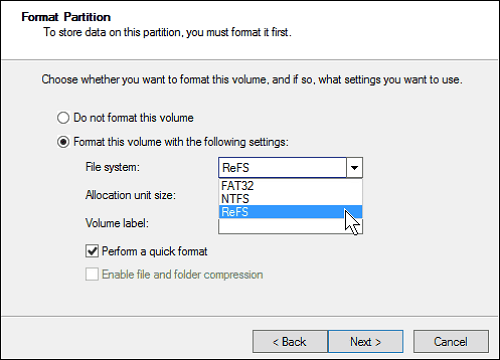
ReFS-filsystemet ökar tillförlitligheten jämfört med NTFS-filsystemet, särskilt för gamla enheter eller när datorn är avstängd på grund av filmer. De grundläggande förändringarna, inklusive lagring och uppdatering av filmetadata, är det som bidrar till tillförlitligheten.
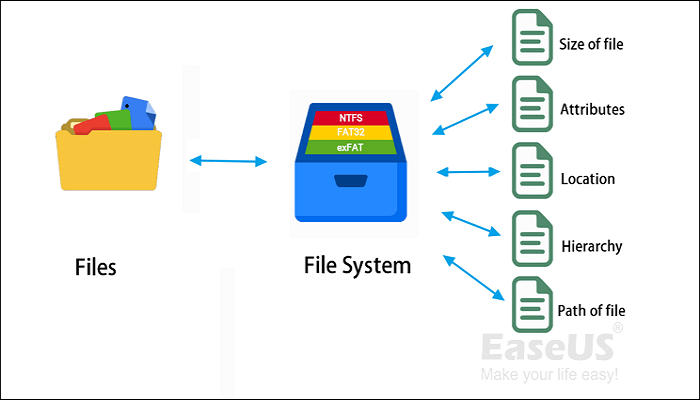
ReFS vs NTFS: Vilket är ett bättre filsystem?
Den här artikeln diskuterar 5 gratis och enkla sätt att återställa raderade filer på Mac-datorer innan eller efter att papperskorgen har tömts. Läs mer >>
Hur man får tillbaka data från ReFS Disk
Tror du att fördelarna med ReFS-filsystemet gör det svårare att återställa data från ReFS-partitionen? Dessa dagar är målet för ReFS hårddiskåterställningsprogram ganska enkelt. ReFS-data kan återställas med en mängd olika professionella dataåterställningsapplikationer.
Efter mycket sökande och erfarenhet råder jag dig att prova EaseUS Data Recovery Wizard Pro , som är ett professionellt verktyg för att återställa data från ReFS-volymer. Om själva ReFS-partitionen inte gick förlorad kan du nu använda EaseUS Data Recovery Wizard Pro för att återställa data från den. För att återställa data från en ReFS/NTFS/FAT32 hårddiskpartition direkt, följ bara instruktionerna nedan:
Installera denna programvara på din PC och följ för att återställa förlorad data från ReFS-partitionen:
Steg 1. Välj och skanna den förlorade partitionen
Starta EaseUS Data Recovery Wizard, välj "Lost Partition" och klicka på "Search for Lost Data" för att söka efter alla förlorade data. Om det finns många förlorade partitioner kan du identifiera dem genom dess partitionsstorlek.
Obs: Eftersom Windows-systemet inte stöder Linux-filsystemet, kommer Ext2- eller Ext3-partitionen att kännas igen som förlorad partition utan någon enhetsbeteckning i programvaran. Om du vill återställa data från Ext2/Ext3-partitionen kan du följa dessa steg.

Steg 2. Filtrera de skannade resultaten
Eftersom det kommer att finnas många skannade filer kan du välja en filkategori för snabb filtrering, som bilder, videor, dokument, ljud och annat. Eller om du kommer ihåg filnamnet kan du bara slå upp det i sökrutan i det övre högra hörnet.

Steg 3. Förhandsgranska och återställ data från den förlorade partitionen
Innan du återställer kan du förhandsgranska filen för att se till att det är den data du behöver. Välj alla filer du behöver och klicka på "Återställ" för att återställa dem. Välj en lagringsplats (inklusive molnlagring, som OneDrive, Google Drive, etc.) och klicka på "Spara" för att spara dina återställda filer.

Dela gärna detta användbara ReFS-dataåterställningsverktyg med fler användare!
Hur man återställer när ReFS-volymen visas som RAW
Säkra ReFS-volymen på en extern disk om den visas som RAW för att förhindra dataförlust. File Explorer , Windows GUI-baserade filhanterare, tillåter dig inte att åstadkomma detta i det här fallet. Istället kan du använda Windows Command Prompt för att hantera din enhets filer, inklusive REFS-volymen.
Steg 1. Anslut den externa hårddisken till din dator i steg ett.
Steg 2. För att öppna dialogrutan Kör, tryck på Win+R-tangenterna.
Steg 3. För att öppna terminalen med administratörsbehörighet, skriv cmd eller WT och tryck Skift + Enter.
Steg 4. Skriv följande kommando i kommandotolken.
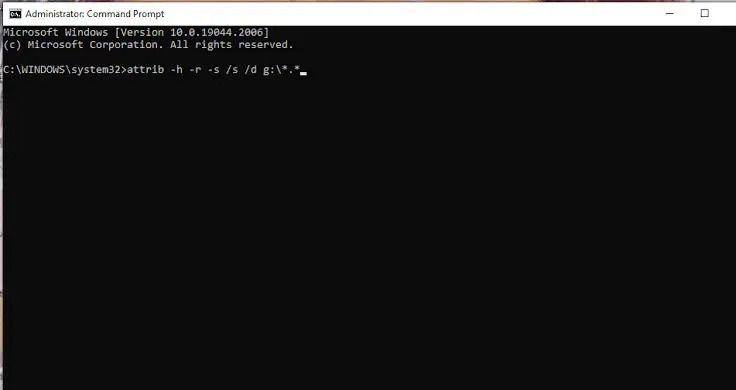
Efter att ha försökt återställa data från partitionen kan du söka efter dataåterställningstjänster för att lösa problemet.
EaseUS Data Recovery Services
Klicka här för att kontakta våra experter för en kostnadsfri utvärdering
Rådgör med EaseUS-experter för dataåterställning för en-till-en manuell återställningstjänst. Vi kan erbjuda följande tjänster efter GRATIS diagnos
- Reparera skadad RAID-struktur, omstartbart Windows OS och skadad virtuell diskfil
- Återställ/reparera förlorad partition och ompartitionerad enhet
- Avformatera hårddisken och reparera rådisken (Bitlocker-krypterad enhet)
- Fixa diskar som blir GPT-skyddade partitioner
Slutsats
Dina ReFS-enheter kan formateras för att göra dem användbara efter att du har återställt filerna på dem. Vi skulle uppskatta om du delade den här guiden med andra om du tyckte att den var till hjälp.
Varje gång du stöter på problem erbjuder EaseUS dig pålitliga svar, även om du förlorat data på en ReFS-partition och din ReFS fortfarande är i drift. Förresten, det är avgörande att göra en säkerhetskopia i förväg för att säkra din data.
ReFS Data Recovery Vanliga frågor
Om du fortfarande har några frågor om ReFS-dataåterställning, kolla de snabba svaren nedan för att hjälpa dig själv:
1. Kan du returnera data och filer från en formaterad hårddisk?
Det kan du verkligen. Innan du gör en säkerhetskopia är det möjligt att av misstag eller avsiktligt formatera en disk med Windows Explorer, Windows Disk Management eller Command Prompt DiskPart. Koppla av; EaseUS programvara för dataåterställning kan hjälpa.
2. Kan du återställa en raderad partition?
Ja, det kan du. Du kan återställa raderade partitioner med EaseUS Partition Recovery. Denna programvara återställer raderade eller förlorade partitioner. Den stöder alla typer av partitioner, inklusive FAT, ReFS, Ext2 och Ext3 volymer i Windows.
3. Fungerar CHKDSK på ReFS?
Det kan du verkligen. EaseUS Data Recovery Wizard Pro låter dig återställa raderade partitioner. Denna programvara kan hämta förlorade eller raderade partitioner. Den stöder alla partitionstyper, inklusive Windows FAT-, ReFS-, Ext2- och Ext3-volymer.
5. Vad är ReFSUtil-räddningskommandot?
ReFSUtils huvudfunktion, ReFS-räddning, är användbar för att återställa data från diskar som visas i Diskhantering som RAW. Scan Phase och Copy Phase är de två faserna av ReFS Salvage. Skanningsfasen och kopieringsfasen går i ordning i automatiskt läge. Du kan styra varje steg oberoende i manuellt läge.
6. Vad betyder råfilsystem?
När en partition, USB-minne eller extern hårddisk antar RAW-formatet indikeras tre val:
- Din dators operativsystem kan inte identifiera skivans filsystem.
- På din enhet finns det inget filsystem.
- Din hårddisks eller partitions filsystem har äventyrats.
Windows är kompatibelt med filsystemen FAT, NTFS, exFAT, Live File System och ReFS. Din Windows-maskin kommer att visa en extern hårddisk som är ansluten till den som RAW om den använder AFPS-filsystemet.
Was This Page Helpful?
Relaterade Artiklar
